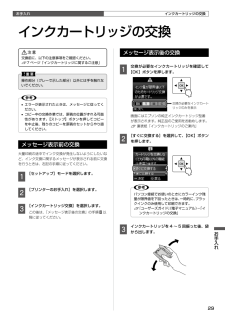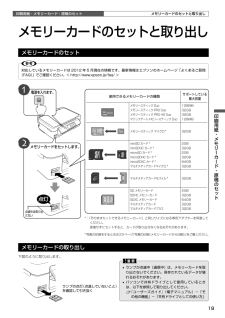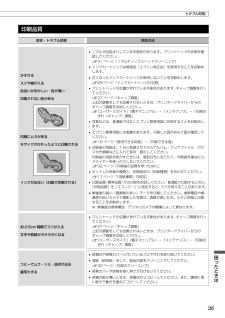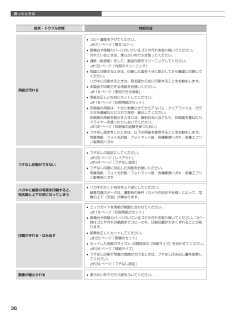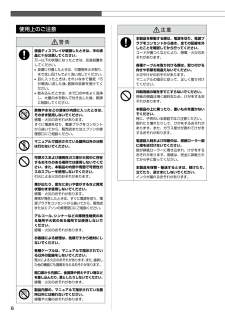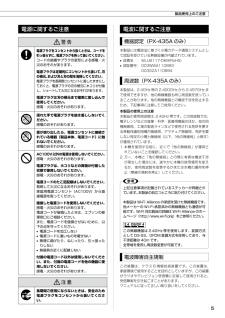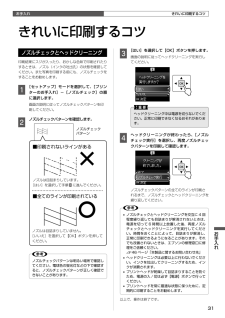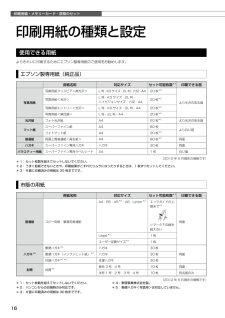Q&A
取扱説明書・マニュアル (文書検索対応分のみ)
"エプソン"3 件の検索結果
"エプソン"60 - 70 件目を表示
全般
質問者が納得この3機種はではありませんが、顔料インクのプリンタは「たまに印刷」するニーズには向きません。
週に1枚は何か印刷しましょう。
4384日前view140
全般
質問者が納得メーカーのサポートへ電話をして、お応対に出たオペの指示に従うしかないです。
http://www.epson.jp/support/info/
4403日前view110
全般
質問者が納得「一部が綺麗に印刷できなくなっていました」が、写真だけではよくわかりません。
葉書の両端についた黒いシミの様な物なら、ハガキの反りが原因かもしれません。
給紙させる前に、手で逆方向に丸めるように力を加え、できるだけ平らになるように矯正してください。
4438日前view87
29お手入れお手入れ交換が必要なインクカートリッジのみを表示インクカートリッジの交換B交換前に、以下の注意事項をご確認ください。N 7 ページ「インクカートリッジに関するご注意」K操作部分(グレーで示した部分)以外には手を触れないでください。L• エラーが表示されたときは、メッセージに従ってください。• コピー中の交換作業では、原稿の位置がずれる可能性があります。【ストップ】ボタンを押してコピーを中止後、残りのコピーを原稿のセットからやり直してください。メッセージ表示前の交換大量印刷の途中でインク交換が発生しないようにしたいなど、インク交換に関するメッセージが表示される前に交換を行うときは、右記の手順に従ってください。A [セットアップ]モードを選択します。B [プリンターのお手入れ]を選択します。C [インクカートリッジ交換]を選択します。この後は、「メッセージ表示後の交換」の手順B以降に従ってください。メッセージ表示後の交換A 交換が必要なインクカートリッジを確認して【OK】ボタンを押します。画面にはエプソンの純正インクカートリッジ型番が表示されます。純正品のご使用をお勧めします。N 裏表紙「インクカート...
19印刷用紙・メモリーカード・原稿のセット印刷用紙・メモリーカード・原稿のセット点滅中は取り出さない 電源を入れます。 メモリーカードをセットします。ランプの点灯(点滅していないこと)を確認して引き抜く使用できるメモリーカードの種類サポートしている最大容量メモリースティック Duoメモリースティック PRO Duoメモリースティック PRO HG Duoマジックゲートメモリースティック Duo128MB32GB32GB128MBメモリースティック マイクロ * 32GBminiSD カード *miniSDHC カード *microSD カード *microSDHC カード *microSDXC カード *マルチメディアカードマイクロ *2GB32GB2GB32GB64GB32GBマルチメディアカードモバイル * 32GBSD メモリーカードSDHC メモリーカードSDXC メモリーカードマルチメディアカードマルチメディアカードプラス2GB32GB64GB32GB32GB*:「そのままセットできるメモリーカード」と同じサイズになる専用アダプターを用意してください。 装着せずにセットすると、カードが取り出せな...
35困ったときは印刷品質症状・トラブル状態 対処方法かすれるスジや線が入る色合いがおかしい・色が薄い印刷されない色がある印刷にムラがあるモザイクがかかったように印刷されるインクが出ない(白紙で印刷される)• ノズルが目詰まりしている可能性があります。プリントヘッドの状態を確認してください。N 31 ページ「ノズルチェックとヘッドクリーニング」• インクカートリッジは推奨品(エプソン純正品)を使用することをお勧めします。• 古くなったインクカートリッジは使用しないことをお勧めします。N 29 ページ「インクカートリッジの交換」• プリントヘッドの位置がずれている可能性があります。ギャップ調整を行ってください。N 27 ページ「ギャップ調整」上記の調整をしても改善されないときは、プリンタードライバーからのギャップ調整をお試しください。N 『ユーザーズガイド』(電子マニュアル)-「メンテナンス」-「印刷のずれ(ギャップ)調整」• 写真などは、普通紙ではなくエプソン製専用紙に印刷することをお勧めします。• エプソン製専用紙には表裏があります。印刷した面がおもて面か確認してください。N 16 ページ「使用できる用紙」-...
36困ったときは症状・トラブル状態 対処方法用紙が汚れる• コピー濃度を下げてください。N 21 ページ「基本コピー」• 原稿台や原稿カバーに付いているゴミや汚れを取り除いてください。汚れているときは、柔らかい布でふき取ってください。• 通紙(給排紙)をして、製品内部をクリーニングしてください。N 32 ページ「内部のクリーニング」• 両面に印刷するときは、印刷した面を十分に乾かしてから裏面に印刷してください。ハガキに印刷するときは、宛名面から先に印刷することをお勧めします。• 本製品で印刷できる用紙をお使いください。N 16 ページ「使用できる用紙」• 用紙は正しい方向にセットしてください。N 18 ページ「印刷用紙のセット」• 印刷後の用紙は、十分に乾燥させてからアルバム・クリアファイル・ガラス付き額縁などに入れて保存・展示してください。印刷後の用紙を乾かすときには、直射日光に当てたり、印刷面を重ねたり、ドライヤーを使ったりしないでください。N 32 ページ「印刷後の品質を保つために」• フチなし設定をしたときは、以下の用紙を使用することをお勧めします。写真用紙・フォト光沢紙・フォトマット紙・各種郵便ハガ...
お手入れ32直射日光に当てない屋外に展示しない印刷面を重ねない濡らさないドライヤーなどで乾かさないコーナーカット(切り欠け部)を右下にするきれいに印刷するコツ内部のクリーニング製品内部が汚れると、印刷結果の汚れの原因になります。また製品内部のローラーが汚れると、給紙不良の原因になります。以下の手順で給排紙を行ってください。K製品内部は布やティッシュペーパーなどでふかないでください。繊維くずなどでプリントヘッドが目詰まりすることがあります。印刷結果が汚れるA 原稿台のガラス面と原稿カバーに汚れがないことを確認します。B A4 サイズの普通紙(コピー用紙など)をシートフィーダーにセットします。N 18 ページ「印刷用紙のセット」C 原稿台に原稿をセットせずにコピーを実行します。用紙にインクの汚れが付かなくなるまで、手順B~Cを繰り返してください。N 21 ページ「基本コピー」用紙が正しく給紙されないお使いのエプソン製専用紙に、クリーニングシートが添付されているときは、クリーニングシートを使ってローラーをクリーニングしてください。Lクリーニングシートは以下からお買い求めいただけます。エプソンダイレクト<http:/...
6使用上のご注意A液晶ディスプレイが破損したときは、中の液晶に十分注意してください。万一以下の状態になったときは、応急処置をしてください。• 皮膚に付着したときは、付着物をふき取り、水で流し石けんでよく洗い流してください。• 目に入ったときは、きれいな水で最低 15分間洗い流した後、医師の診断を受けてください。• 飲み込んだときは、水で口の中をよく洗浄し、大量の水を飲んで吐き出した後、医師に相談してください。異物や水などの液体が内部に入ったときは、そのまま使用しないでください。感電・火災のおそれがあります。すぐに電源を切り、電源プラグをコンセントから抜いてから、販売店またはエプソンの修理窓口にご相談ください。マニュアルで指示されている箇所以外の分解は行わないでください。可燃ガスおよび爆発性ガス等が大気中に存在するおそれのある場所では使用しないでください。また、本製品の内部や周囲で可燃性ガスのスプレーを使用しないでください。引火による火災のおそれがあります。煙が出たり、変なにおいや音がするなど異常状態のまま使用しないでください。感電・火災のおそれがあります。異常が発生したときは、すぐに電源を切り、電源プラグをコ...
13本製品の準備電源を切るUSB ケーブルはパソコン画面の指示に従って接続します。L• 購入直後のインク初期充填では、プリントヘッドノズル(インクの吐出孔)の先端部分までインクを満たして印刷できる状態にするため、その分インクを消費します。そのため、初回は 2 回目以降に取り付けるインクカートリッジよりも印刷できる枚数が少なくなることがあります。• カタログなどで公表されている印刷コストは、JEITA(社団法人電子情報技術産業協会)のガイドラインに基づき、2 回目以降のカートリッジで算出しています。以上でプリンターの準備は終了です。パソコンとの接続方法の選択L• Windows では、パソコンがインターネット接続されているときに、Web から最新のドライバーなどを自動で入手してインストールできます。• 弊社では、専門スタッフが訪問してパソコンと本製品の接続を設定する「おうちプリント訪問サービス」(有償)を提供しています。詳細はエプソンのホームページでご確認ください。< http://www.epson.jp/support/houmon/ >接続したい方法を選択してください。• USB で接続する市販の USB...
5製品使用上のご注意電源に関するご注意A電源プラグをコンセントから抜くときは、コードを引っ張らずに、電源プラグを持って抜いてください。コードの損傷やプラグの変形による感電・火災のおそれがあります。電源プラグは定期的にコンセントから抜いて、刃の根元、および刃と刃の間を清掃してください。電源プラグを長期間コンセントに差したままにしておくと、電源プラグの刃の根元にホコリが付着し、ショートして火災になるおそれがあります。電源プラグは刃の根元まで確実に差し込んで使用してください。感電・火災のおそれがあります。濡れた手で電源プラグを抜き差ししないでください。感電のおそれがあります。雷が鳴り出したら、電源コンセントに接続されている機器(製品本体、電源コード)に触れないでください。感電のおそれがあります。AC100V以外の電源は使用しないでください。感電・火災のおそれがあります。電源プラグは、ホコリなどの異物が付着した状態で使用しないでください。感電・火災のおそれがあります。電源コードのたこ足配線はしないでください 。発熱して火災になるおそれがあります。家庭用電源コンセント(AC100V)から直接電源を取ってください。破損し...
31お手入れお手入れノズルチェックパターンノズルチェックとヘッドクリーニング印刷結果にスジが入ったり、おかしな色味で印刷されたりするときは、ノズル(インクの吐出孔)の状態を確認してください。また写真を印刷する前にも、ノズルチェックをすることをお勧めします。A [セットアップ]モードを選択して、[プリンターのお手入れ]-[ノズルチェック]の順に選択します。画面の説明に従ってノズルチェックパターンを印刷してください。B ノズルチェックパターンを確認します。■印刷されないラインがあるノズルは目詰まりしています。[はい]を選択して手順Cに進んでください。■全てのラインが印刷されているノズルは目詰まりしていません。[いいえ]を選択して【OK】ボタンを押してください。Lノズルチェックパターンは明るい場所で確認してください。電球色の蛍光灯などの下で確認すると、ノズルチェックパターンが正しく確認できないことがあります。C [はい]を選択して【OK】ボタンを押します。画面の説明に従ってヘッドクリーニングを実行してください。Kヘッドクリーニング中は電源を切らないでください。正常に印刷できなくなるおそれがあります。D ヘッドクリー...
16印刷用紙・メモリーカード・原稿のセット印刷用紙の種類と設定使用できる用紙よりきれいに印刷するためにエプソン製専用紙のご使用をお勧めします。エプソン製専用紙(純正品)用紙名称 対応サイズセット可能枚数*1印刷できる面写真用紙写真用紙クリスピア<高光沢>L判・KGサイズ・2L判・六切・A4 20 枚*2より光沢のある面写真用紙<光沢>L 判・KG サイズ・2L 判・ ハイビジョンサイズ・六切・A420 枚*2写真用紙エントリー<光沢>L 判・KG サイズ・2L 判・A4 20 枚*2写真用紙<絹目調> L 判・2L 判・A4 20 枚*2光沢紙フォト光沢紙 A4 20 枚*2より光沢のある面マット紙スーパーファイン紙 A4 80 枚より白い面フォトマット紙 A4 20 枚*2普通紙両面上質普通紙<再生紙>A4 80 枚*3両面ハガキスーパーファイン専用ハガキハガキ 30 枚 両面バラエティー用紙スーパーファイン専用ラベルシートA4 1 枚 白い面(2012 年 5 月現在の情報です)* 1: セット枚数を超えてセットしないでください。* 2: うまく給紙できないときや、印刷結果がこすれたりムラになったりする...
- 1